Această postare va prezenta în profunzime cmdletul „Find-Command” de la PowerShell.
Cum se utilizează cmdlet-ul Find-Command (PowerShellGet) în PowerShell?
Pentru a găsi comenzi din modul, mai întâi, specificați „ Găsiți-Comandă ” cmdlet. Apoi, plasați „ -Repertoriu ” și atribuiți-i numele de depozit pentru a găsi comenzile din interiorul acestuia. Pentru a face acest lucru, consultați exemplele date.
Exemplul 1: Utilizați cmdlet-ul „Find-Command” pentru a lista toate comenzile din directorul specificat
Mai întâi, plasați „ Găsiți-Comandă cmdlet „, împreună cu „ -Repertoriu ” și atribuiți-l numelui de depozit ale cărui comenzi trebuie preluate:
Găsiți-Comandă -Repertoriu PSGallery
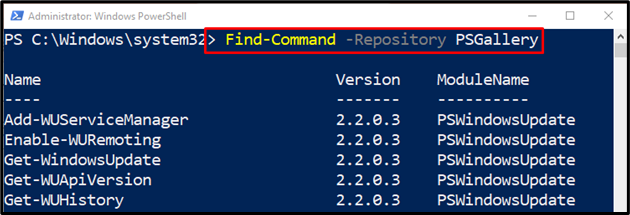
Exemplul 2: Utilizați cmdlet-ul „Find-Command” pentru a găsi primele cinci comenzi
Executați următorul cmdlet pentru a prelua numai primele cinci comenzi din depozitul dorit:
Găsiți-Comandă -Repertoriu PSGallery | Selectare-Obiect -Primul 5
Aici:
- Mai întâi, specificați „ Găsiți-Comandă comanda ' împreună cu ' -Repertoriu ” parametru și valoarea acestuia. Apoi, conductați-l la „ Selectare-Obiect ” cmdlet pentru a selecta un anumit număr de comenzi.
- După aceea, scrieți „ -Primul ” și specificați valoarea „5” pentru a afișa numai primele cinci comenzi:
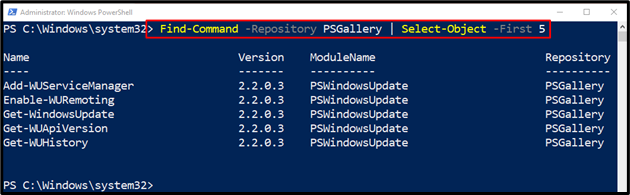
Exemplul 3: Utilizați cmdlet-ul „Find-Command” pentru a prelua un anumit detaliu de comandă după numele său
Pentru a găsi detaliile comenzii după nume, utilizați „ -Nume ” parametru și specificați numele acestuia:
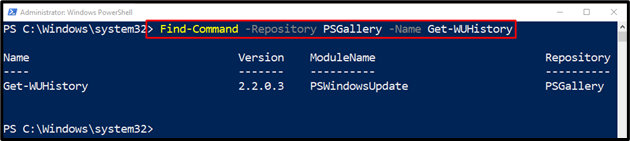
Exemplul 4: Utilizați cmdletul „Find-Command” pentru a găsi o comandă după nume și pentru a instala un modul
Rulați următorul cmdlet pentru a găsi comanda după nume și apoi instalați un modul:
Conform comenzii de mai sus:
- Mai întâi, scrieți comanda pentru a găsi un cmdlet după nume.
- Apoi, utilizați „ -ModuleName ” pentru a specifica un nume de modul și a-l direcționa către „ Instalare-Modul ” cmdlet pentru a instala modulul:
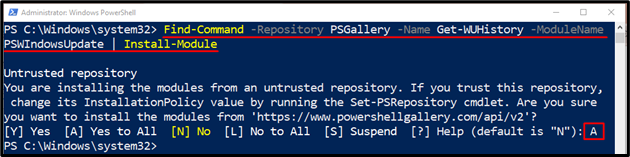
Asta e tot! Ați învățat cu succes despre „ Find-Comman d” în PowerShell.
Concluzie
Cmdletul „Find-Command” este folosit pentru a căuta comenzile PowerShell care sunt disponibile în module. Cu toate acestea, caută numai comenzi din depozitele înregistrate în PowerShell. Acest tutorial a acoperit aspectele care explică „ Găsiți-Comandă ” cmdlet pentru a găsi comenzile în PowerShell.